Algumas vezes após instalar ou desinstalar um programa no Windows, ou então após uma atualização de segurança, você pode encontrar problemas quando acessar a internet usando o navegador Internet Explorer 9 (ou versão anterior).
O problema no Internet Explorer acontece quando acessar determinados sites, ele para de funcionar e apresenta a mensagem “Internet Explorer parou de funcionar” e depois precisa ser fechado naquele momento.

O mais provável de estar acontecendo é que você ao instalar algum novo programa no computador, este tenha configurado uma extensão ou complemento no Internet Explorer e isso pode ter causado o erro durante a navegação.
Para resolver este tipo de problema, o recomendável é reiniciar as configurações e até desativar os complementos do Internet Explorer 9.
Vamos ver passo a passo como você pode fazer para resolver problemas relacionados ao Internet Explorer…
1. Iniciar Internet Explorer Sem Complementos na Linha de Comando
No menú Iniciar, na caixa de texto digite: “iexplore.exe -extoff”
Veja como colocar o comando Executar no menú Iniciar
Este comando inicia o navegador sem qualquer complementos ativado.
2. Redefinir Configuração do Internet Explorer 9
Dentro do Internet Explorer, no menu Ferramentas -> Opções de Internet, na aba “Avançado” procure por “Redefinir”.
3. Desabilitar Complementos
Os complementos ou chamados também de plugins do Internet Explorer podem afetar seu funcionamento. A melhor opção é desabilitar todos os complementos, fechar e abrir o Internet Explorer, e depois verificar se o erro persiste. Se não acontecer mais o erro vamos reativando os complementos um-a-um para ver qual deles é o culpado.
Para desabilitar os complementos vá no menu de Ferramentas -> Gerenciar Complementos.
Escolha no lado esquerdo a opção “Mostrar todos complementos”. Quando eles aparecerem na janela da direita você pode selecionar todos e depois marcar a opção de “Desabilitar”. Reinicie o Internet Explorer para fazer valer as alterações.
4. Redefinir Configurações do Internet Explorer via Linha de Comando
Para redefinir as configurações do internet Explorer, abra o menu iniciar e na caixa “Executar” digite:
rundll32 ResetIEtoDefaults inetcpl.cpl
5. Desinstalar o Internet Explorer 9
Esta versão do Internet Explorer 9 permite desinstalar como qualquer outro programa que você instalou.
Basta ir no menu Iniciar e procurar a opção de “Programas e Recursos” (Windows 7) ou simplesmente digitar appwiz.cpl na caixa de pesquisa.
Na janela que abrir, procure por “Internet Explorer” e clique com o botão direito em cima para desinstalar e remover o programa do seu computador.
Quando finalizar, reinicie o Windows.
6. Desinstalar Barras de Ferramentas do Internet Explorer
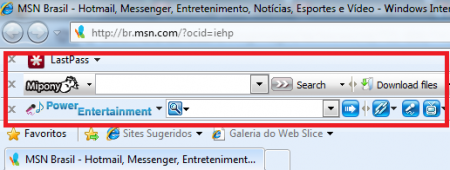
Alguns programas grátis que baixamos da internet costumam instalar barras de ferramentas no Internet Explorer. Com muitas barras instaladas ele pode ficar lento e até parar de funcionar.
Um excelente ferramenta para remover estas barras chama-se “Toolbar Cleaner”.
Deixando seu Internet Explorer limpo é também uma maneira que faça ele voltar a funcionar corretamente.
Importante: Sempre mantenha seu computador com espaço disponível, nunca instale programas desnecessários e também acesse sites com endereços de fontes desconhecidas.

Stay connected